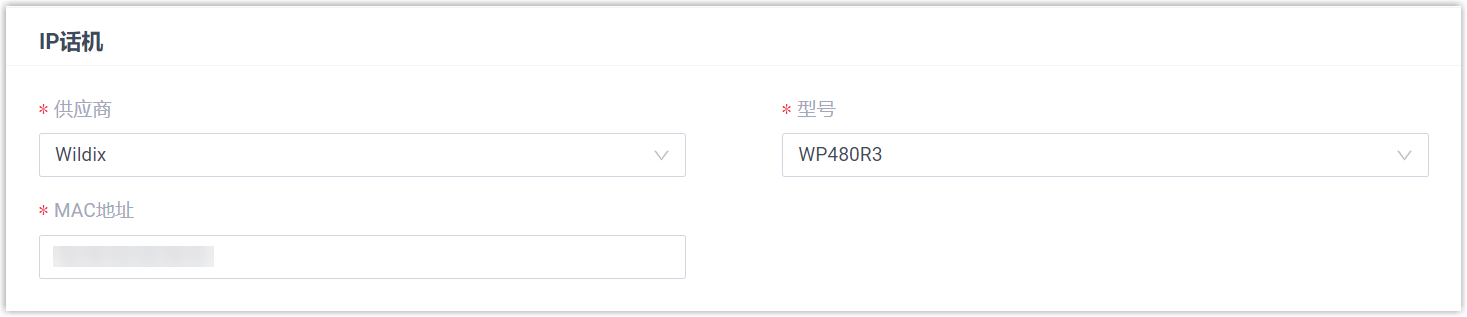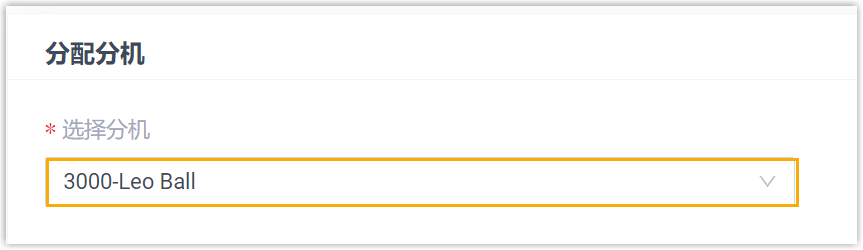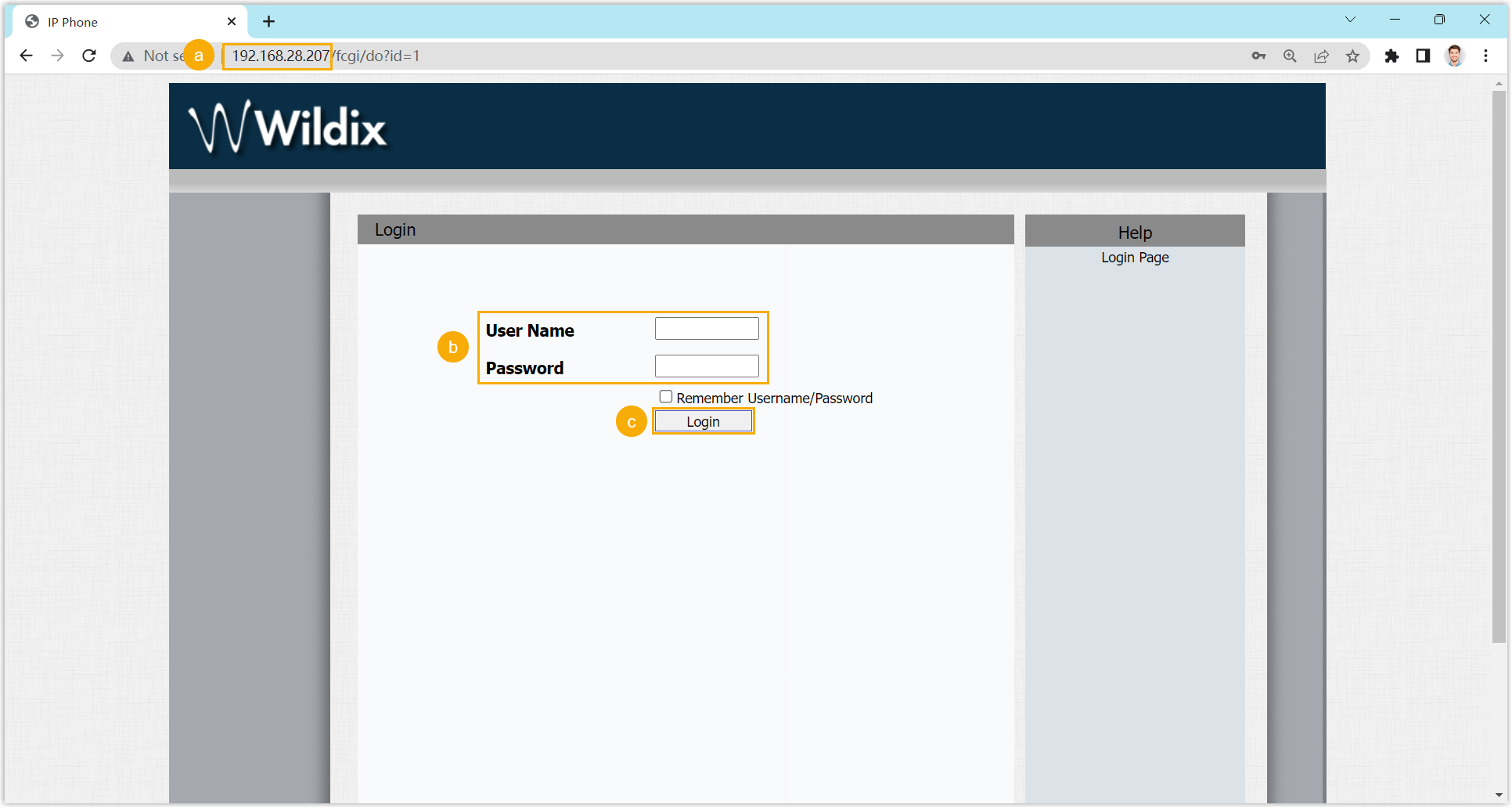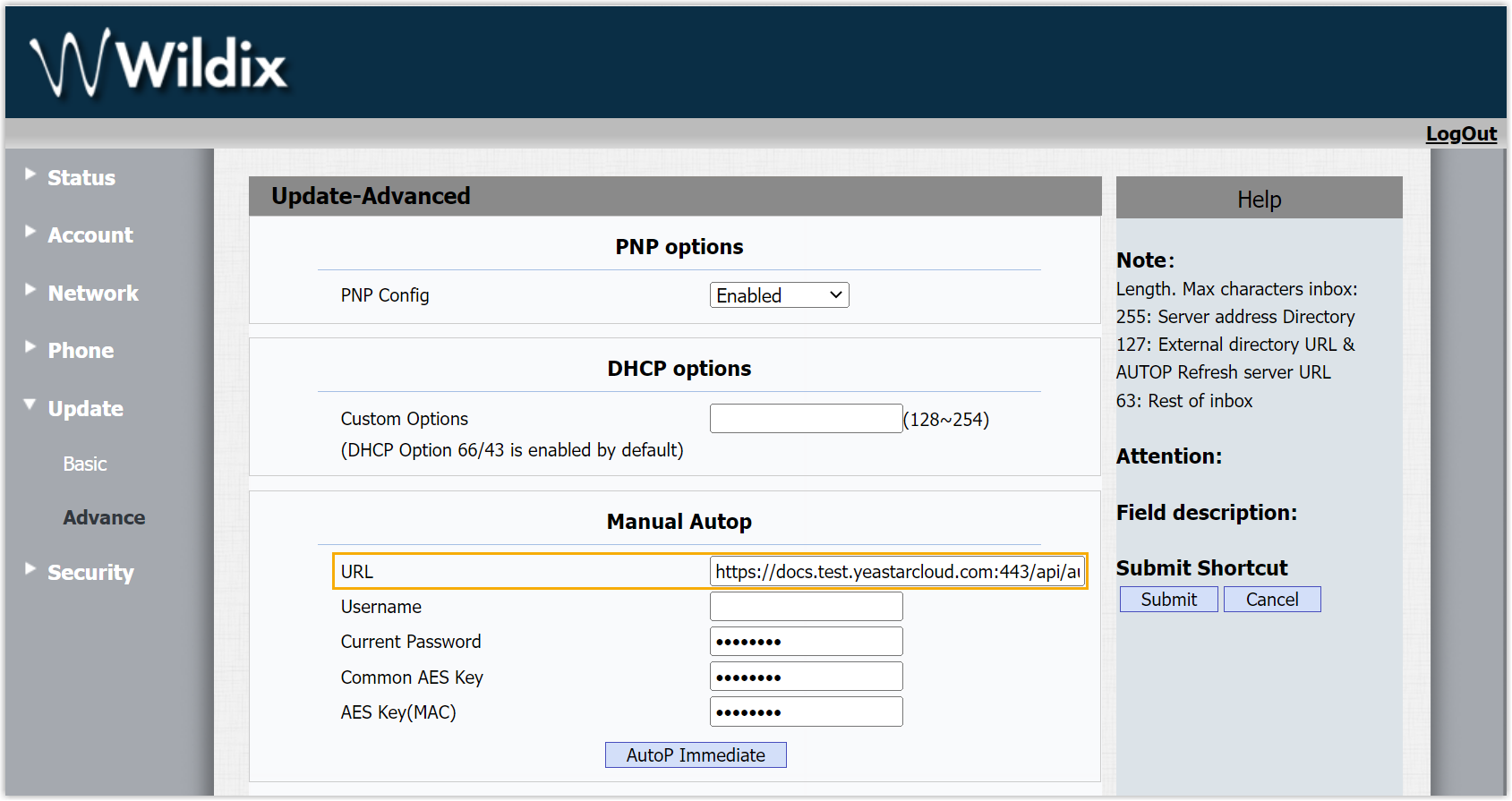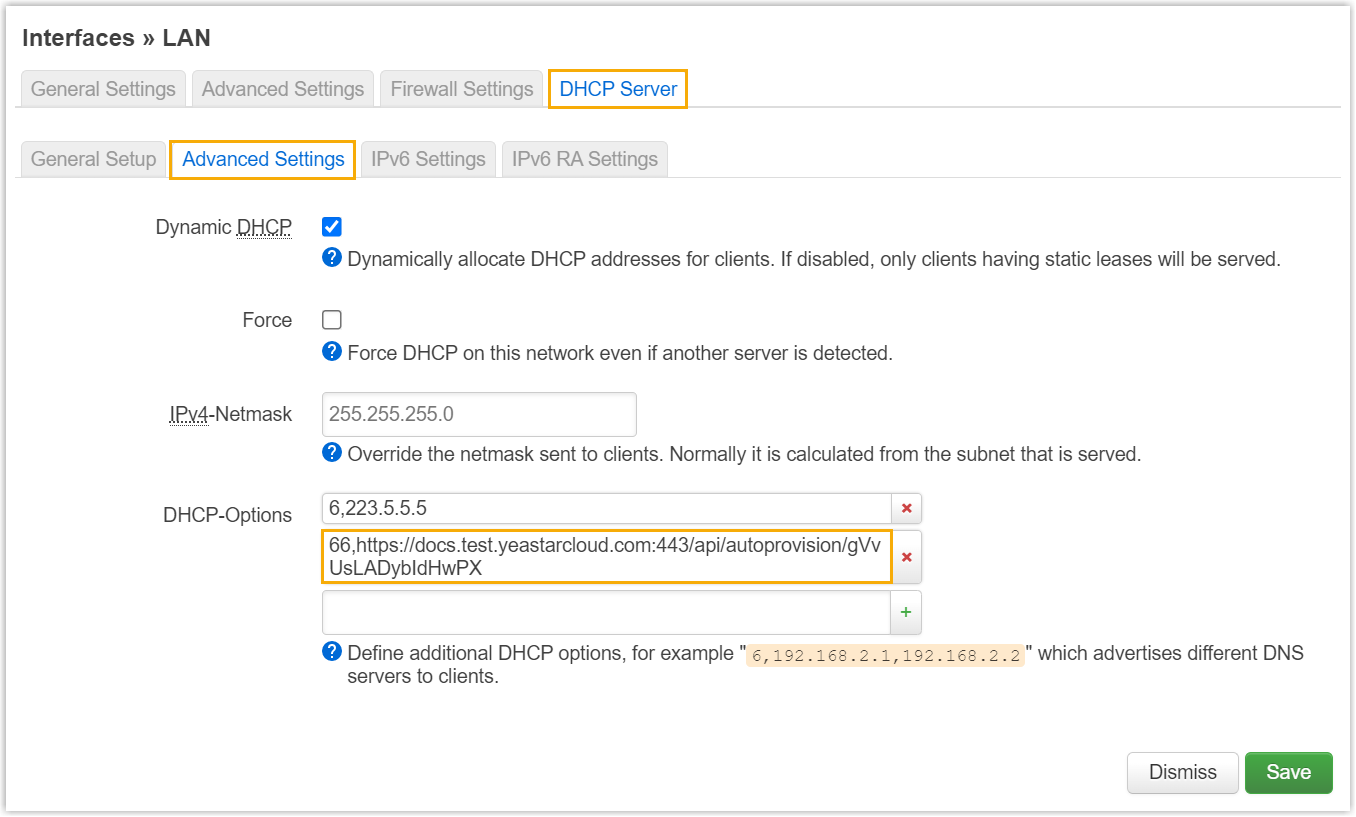通过 Yeastar P 系列云 PBX 配置 Wildix IP 话机
本文以 Wildix WP480R3 (固件版本:63.145.10.168) 为例,介绍如何通过 Yeastar P 系列云 PBX 配置 Wildix 话机。
使用要求
Wildix IP 话机 和 Yeastar PBX 的固件须符合以下版本要求。
| 型号 | 话机固件版本要求 | PBX 固件版本要求 |
|---|---|---|
| WP410R2 | 50.145.6.169 或更高版本 |
84.15.0.22 或更高版本 |
| WP480R2 | 55.145.6.111 或更高版本 |
84.15.0.22 或更高版本 |
| WP480R3 | 63.145.10.168 或更高版本 |
84.15.0.22 或更高版本 |
| WP480R4 | 65.145.6.38 或更高版本 |
84.15.0.22 或更高版本 |
| WP490R2 | 59.145.6.148 或更高版本 |
84.15.0.22 或更高版本 |
| WP490R3 | 67.145.8.107 或更高版本 |
84.15.0.22 或更高版本 |
应用场景
根据不同的配置需求,配置方式和操作可能会有所不同,如下表所示。
| 场景 | 说明 |
|---|---|
| 配置单台 Wildix IP 话机 | 在此场景中,你可以手动将 Yeastar PBX 提供的配置链接填入话机。这样一来,话机可通过此链接从 PBX
获取配置。 更多信息,请参见 手动配置单台 Wildix 话机。 |
| 配置多台 Wildix IP 话机 | 在此场景中,你可以使用 DHCP option 66 向话机传递 Yeastar PBX
提供的配置链接。这样一来,话机可通过此链接从 PBX 获取配置。 更多信息,请参见 自动配置多台 Wildix 话机。 |
手动配置单台 Wildix 话机
- 前提条件
-
- 确保已下载对应话机型号的自动配置模板 (路径:)。
- 如果话机已使用过,你需要先重置话机。
- 收集 IP 话机信息,包括供应商,型号和 MAC 地址。
- 操作步骤
- 步骤一、在 PBX 上添加 Wildix IP 话机
- 将 IP 话机添加到 PBX 上,PBX 会基于话机的 MAC 地址生成其专属的配置文件。
- 步骤二、在 Wildix IP 话机上设置配置服务器
- 使用 PBX 提供的配置链接,手动在 Wildix IP 话机中设置配置服务器的信息。
- 执行结果
-
注: 部分 IP 话机会自动重启。如果没有自动重启,你需要手动重启 IP 话机以使配置生效。
- IP 话机重启后自动从 PBX 下载配置并应用。
- 分机成功注册到 IP 话机上。你可以在 PBX 管理网页上查看注册状态 (路径:)。

自动配置多台 Wildix 话机
- 前提条件
-
- 确保 IP 话机所在网段中只有一台 DHCP 服务器在运行,否则 IP 话机无法获取 IP 地址。
- 确保已下载对应话机型号的自动配置模板 (路径:)。
- 如果话机已使用过,你需要先重置话机。
- 收集 IP 话机信息,包括供应商,型号和 MAC 地址。
- 操作步骤
- 步骤一、在 PBX 上添加 Wildix IP 话机
- 将 IP 话机添加到 PBX 上,PBX 会基于话机的 MAC 地址生成其专属的配置文件。
- 步骤二、在 DHCP 服务器上配置 DHCP option 66
- 在 IP 话机所在网络的 DHCP 服务器上,使用 PBX 上生成的配置链接,配置 DHCP option 66。
- 执行结果
-
注: 部分 IP 话机会自动重启。如果没有自动重启,你需要手动重启 IP 话机以使配置生效。
- IP 话机重启后从 DHCP 服务器获取 IP 地址以及配置链接,其可通过此链接自动从 PBX 下载配置并应用。
- 分机成功注册到 IP 话机上。你可以在 PBX 管理网页上查看注册状态 (路径:)。